Konversi MA menjadi BLEND
Cara mengonversi file Maya ASCII (MA) ke format Blender (BLEND) menggunakan perangkat lunak Maya dan Blender.
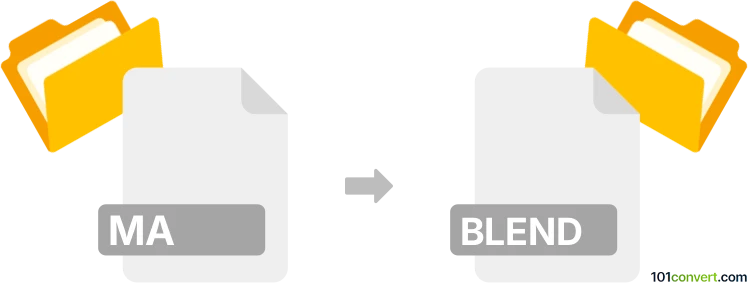
Bagaimana mengkonversi ma ke blend berkas
- Lainnya
- Peringkat: 5.0/5
101convert.com assistant bot
1bln
Memahami format file MA dan BLEND
MA adalah file Maya ASCII, digunakan oleh Autodesk Maya untuk menyimpan adegan 3D dalam format teks yang dapat dibaca manusia. File ini berisi informasi tentang model, tekstur, pencahayaan, animasi, dan pengaturan adegan, sehingga populer untuk alur kerja 3D kolaboratif dan kontrol versi.
BLEND adalah file proyek asli untuk Blender, sebuah suite pembuatan 3D open-source yang kuat. File BLEND menyimpan semua data adegan, termasuk mesh, material, animasi, dan lainnya, dalam format biner yang dioptimalkan untuk alur kerja Blender.
Mengapa mengonversi MA ke BLEND?
Mengonversi file MA ke format BLEND memungkinkan seniman dan studio untuk mentransfer aset dan adegan 3D dari Maya ke Blender. Ini berguna untuk memanfaatkan fitur Blender, berkolaborasi di antara berbagai perangkat lunak, atau menggunakan ekosistem open-source Blender.
Cara mengonversi MA ke BLEND
Tidak ada konverter langsung satu klik untuk MA ke BLEND, tapi Anda bisa melakukan konversi melalui proses dua langkah:
- Ekspor dari Maya: Buka file MA Anda di Maya. Gunakan File → Export All atau File → Export Selection dan pilih format pertukaran umum seperti FBX atau OBJ. FBX direkomendasikan untuk mempertahankan lebih banyak data adegan (animasi, material, dll.).
- Impor ke Blender: Buka Blender. Gunakan File → Import → FBX (atau OBJ) untuk membawa file yang telah diekspor ke dalam Blender. Simpan proyek sebagai file .blend menggunakan File → Save As.
Perangkat lunak terbaik untuk konversi MA ke BLEND
- Autodesk Maya – untuk mengekspor file MA ke FBX atau OBJ.
- Blender – untuk mengimpor FBX/OBJ dan menyimpan sebagai BLEND.
Tidak ada konverter online yang andal untuk konversi MA ke BLEND secara langsung karena kompleksitas data adegan 3D. Menggunakan perangkat lunak resmi memastikan kompatibilitas dan hasil terbaik.
Tips untuk konversi yang berhasil
- Periksa pengaturan ekspor di Maya untuk menyertakan semua data yang diperlukan (geometri, animasi, material).
- Setelah mengimpor ke Blender, tinjau adegan untuk tekstur yang hilang atau masalah animasi dan sesuaikan jika diperlukan.
- Pertimbangkan menggunakan add-on Better FBX Importer/Exporter untuk Blender guna kompatibilitas FBX yang lebih baik.
Catatan: Catatan konversi ma ke blend ini tidak lengkap, harus diverifikasi, dan mungkin mengandung ketidakakuratan. Silakan pilih di bawah ini apakah Anda merasa informasi ini bermanfaat atau tidak.